如何在不分区的情况下扩大C盘容量?4种方法,C盘不再告急!
2025-09-15 14:51 来源:西西软件网 作者:佚名家人们谁懂啊!每次打开电脑,看到C盘那飘红的空间警示,就像看到健康码变黄一样让人心慌。系统运行变得慢如蜗牛,开个软件都要等上半天,感觉电脑随时都要“罢工”。可要是重新分区来扩大C盘,又怕操作不当把数据搞丢,那可真是“赔了夫人又折兵”。所以,如何在不分区的情况下扩大C盘容量呢?别担心,今天我们就来聊聊如何巧妙利用一些方法和工具,在不分区的情况下,成功扩大C盘的容量。
一、为什么C盘空间变小,如何解决?
在电脑运行一段时间后,C盘空间往往会不知不觉地减少,其原因主要有以下几点:
操作系统和软件安装:C盘是系统盘,操作系统和大部分应用程序默认安装在这里,因此文件和程序数量会迅速增加,导致空间不足。
临时文件和缓存文件:Windows系统以及各种应用程序会在C盘生成大量临时文件和缓存文件,这些文件虽然看起来很小,但随着时间积累,也会占据大量空间。
系统更新和备份:Windows操作系统会定期自动下载和安装更新,而这些更新文件往往也会占用C盘空间,特别是大版本更新时。
面对这种情况,很多人想到的第一个办法是重新分区,将其他盘(比如D盘)的空间划分到C盘。这确实是一个解决方法,但今天我们要探讨的是,如何在不分区的情况下扩大C盘容量,看看有没有其他更简单、便捷的办法。
二、3种不分区的情况下扩大C盘容量的方法
方法1:清理C盘上的垃圾文件
许多时候,C盘空间不足并不是因为硬盘容量不够,而是因为大量的垃圾文件和不必要的临时文件占用了宝贵的空间。你可以使用Windows自带的磁盘清理工具,来清理C盘的垃圾文件,腾出更多空间。
1、在开始菜单中搜索“磁盘清理”,选择C盘进行清理。
2、磁盘清理工具会扫描C盘上的临时文件、系统缓存、错误报告、回收站文件等,并提供删除选项。
3、清理这些文件后,你将看到C盘空间有所增加。
方法2:将大型文件移至其他磁盘
如何在不分区的情况下扩大C盘容量?如果你不想分区,但又需要释放C盘的空间,可以考虑将存储在C盘中的一些大型文件转移到其他分区或者外部存储设备中。
转移个人文件:很多人将文件(如照片、视频、文档等)默认存放在C盘中。你可以将这些文件移动到D盘或者外部硬盘中,腾出C盘的空间。
移动游戏和应用程序:对于已经安装的游戏和大型应用程序,你可以通过修改它们的安装路径将它们移动到其他分区。
这些做法可以让你在不重新分区的情况下,扩展C盘的有效空间,同时不会影响数据的存储和访问。
方法3:调整应用程序的默认安装路径
默认情况下,很多应用程序都会选择安装在C盘。但你可以在安装时选择不同的路径,将应用程序安装到其他分区。这样不仅能减少C盘的空间占用,还能让你的C盘更轻松地应对系统操作和运行。
例如,在安装大型软件时,你可以选择将它们安装到D盘或其他硬盘分区。这样,C盘就可以专心留给操作系统和最重要的应用,避免过度占用空间。
三、将其他充裕的盘符空间划分给C盘
虽然以上几种方法都可以在不调整分区的情况下,扩大C盘,但这只能改变微末状态。如果你的其他分区有充裕的存储空间,我们可以通过一些简单的分区工具将这些多余的空间划分给C盘。市面上有很多超好用的分区工具,如易我分区大师(EaseUS Partition Master Professional),它提供了更丰富的分区管理功能,如调整分区大小、合并分区、拆分分区、删除分区、恢复分区、格式化分区等,并且支持不相邻分区的合并,无损分区数据。
以下,就是这款软件如何轻松几步就扩展C盘的图文操作步骤,具体如下:
1.启动易我分区大师(EaseUS Partition Master Professional),可以看见我们整个电脑磁盘分区的情况。
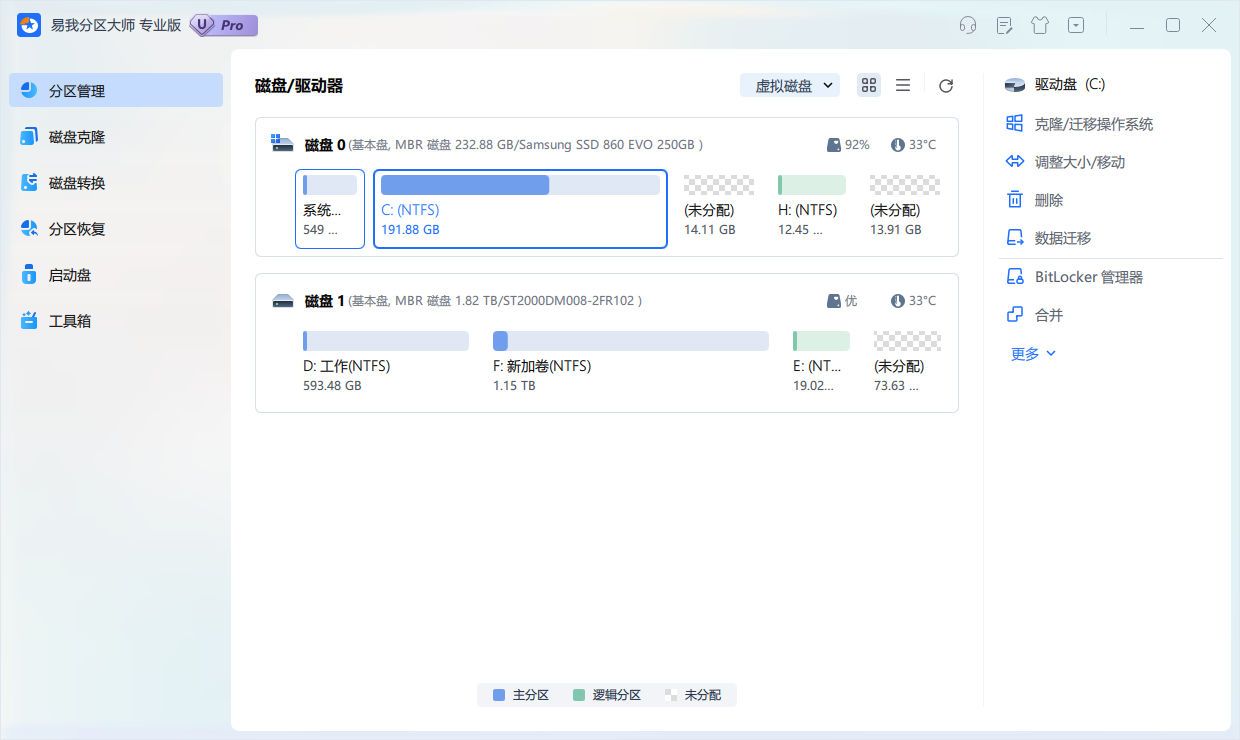
2.如果C盘旁边有未分配空间,右键点击首页C分区,在下拉列表中选择“调整大小/移动”。
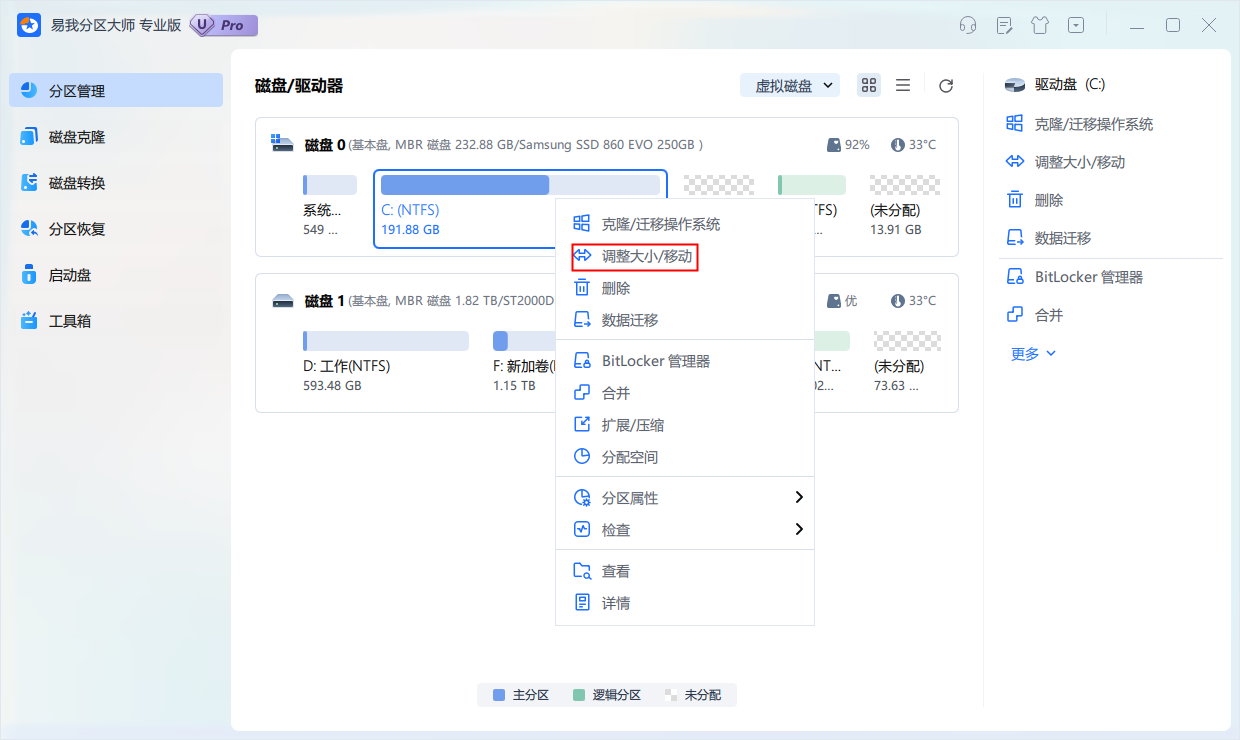
3.调整C盘大小:在新弹出的页面可以直接输入C盘分配的总空间,或者拖动按钮拉取要给C盘分配的空间。
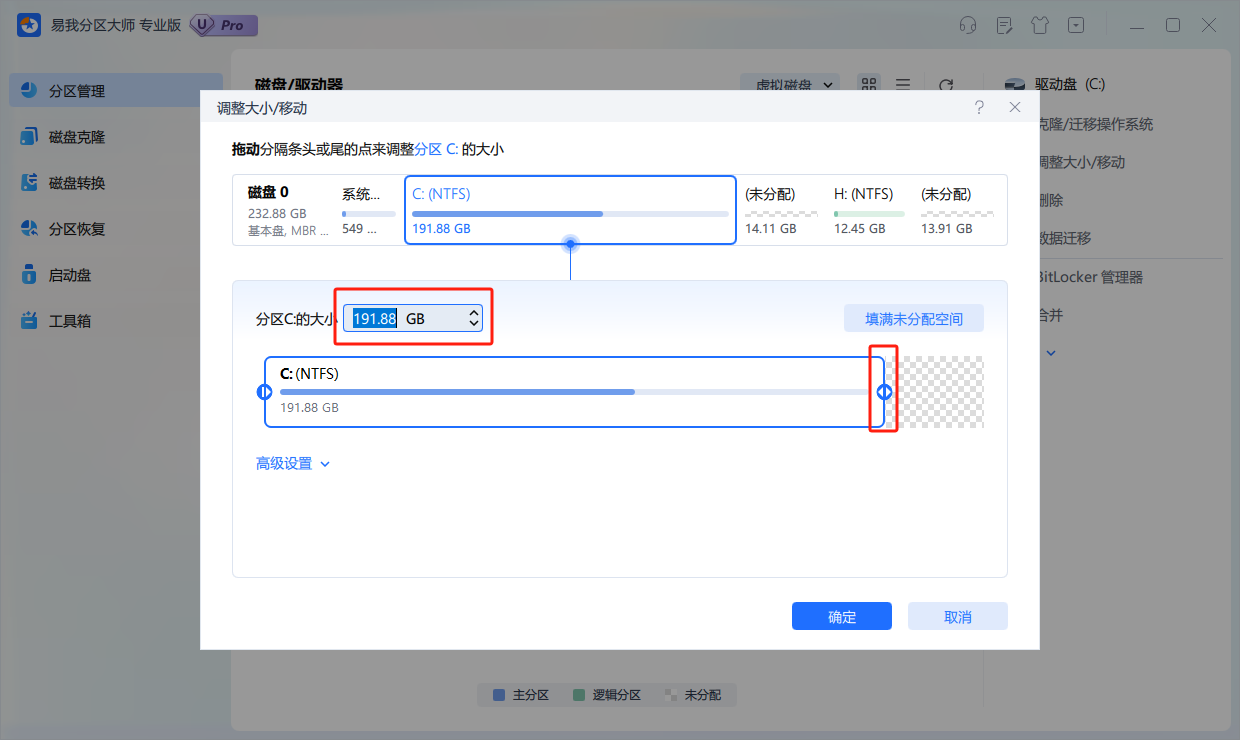
4.设置好后点击“确定”,并点击“执行1个任务”,可以在“任务队列”撤销上一步操作或者删除任务,随后点击“应用”。
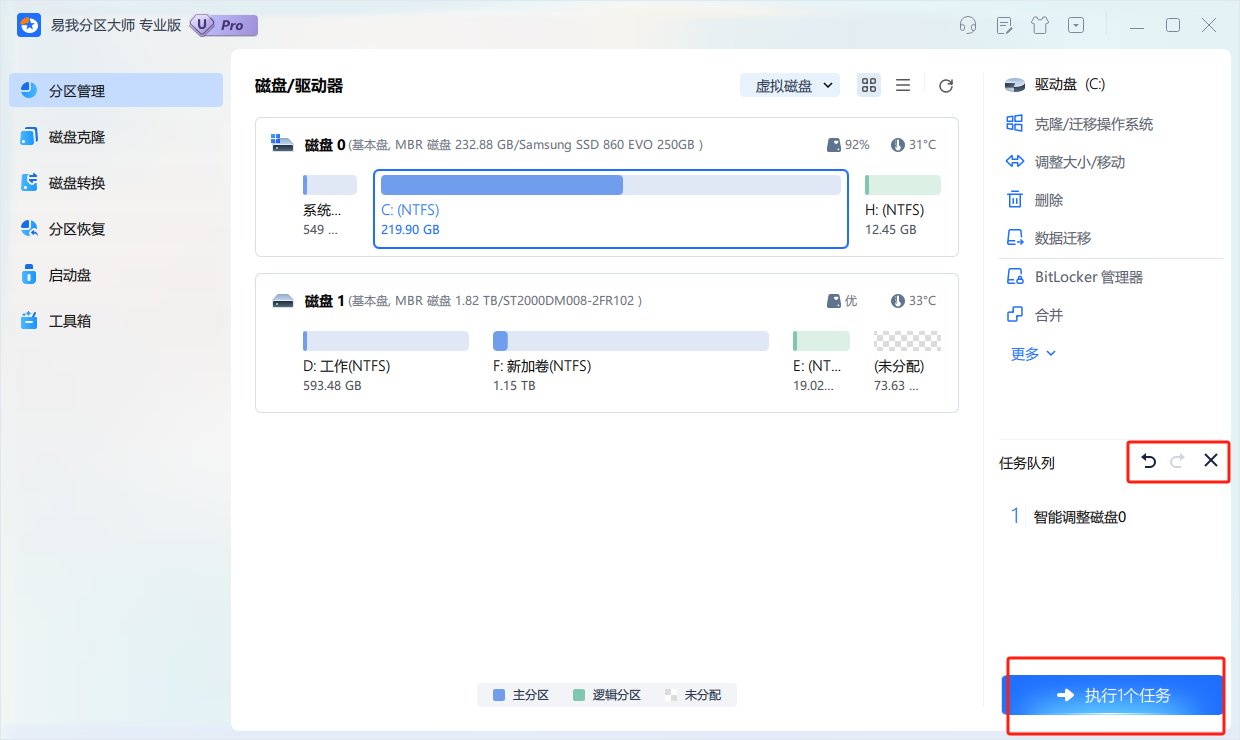
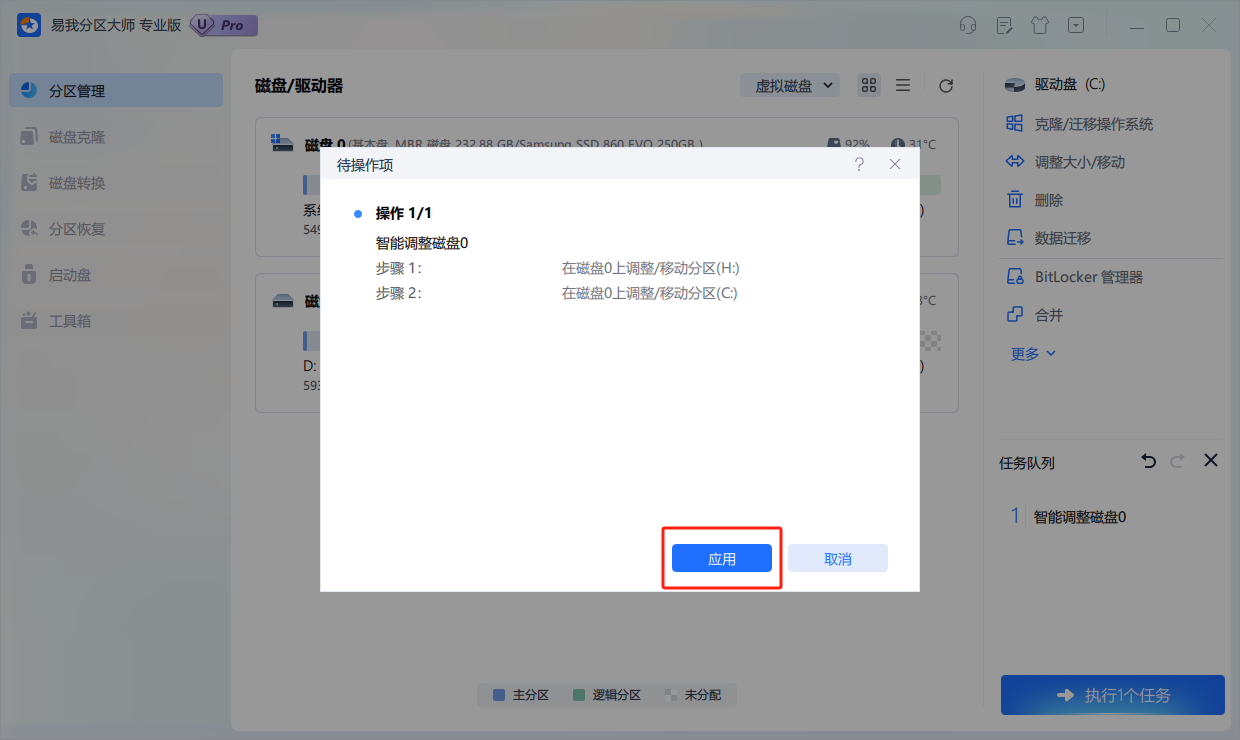
5.等待操作完成。返回首页将会发现C盘空间已增加。
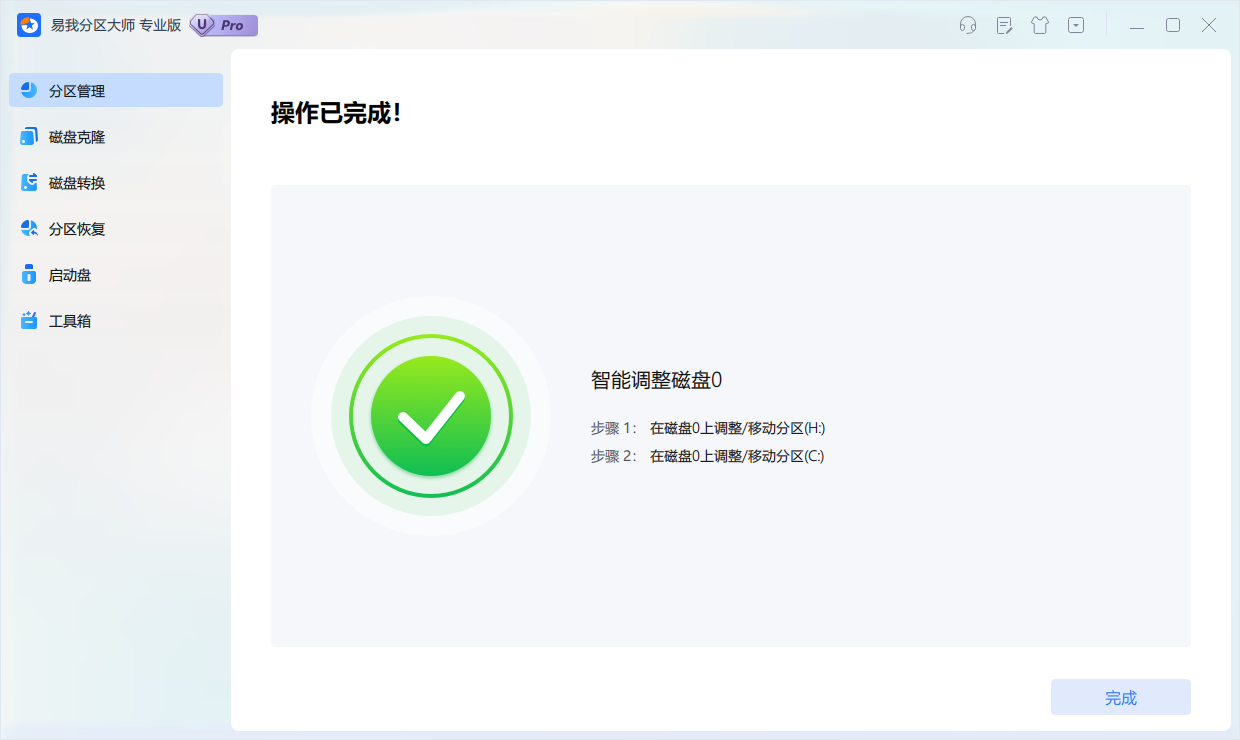
四、分区注意事项:小心驶得万年船
1)操作过程别断电:守护数据安全
在调整磁盘空间的过程中,电脑必须保持通电状态。如果突然断电,可能会导致磁盘数据损坏,甚至无法正常启动系统。所以,在进行操作前,确保电脑电量充足或者连接了稳定的电源。
2)不要随意中断操作:耐心等它完成
磁盘空间调整是一个比较复杂的过程,需要一定的时间来完成。在操作过程中,不要随意关闭软件或者中断操作,否则可能会导致磁盘分区错误,影响电脑的正常使用。就像煮饭一样,火候不到,饭就煮不熟,所以一定要耐心等待操作完成。
五、小结
当你遇到“如何在不分区的情况下扩大C盘容量”这一问题时,其实并不需要复杂的操作或者重新分区。通过以上几种方法,你就可以完成这一任务。当然,如果需要扩大C盘的存储空间,我们可以直接通过易我分区大师进行扩展哦!
以上是如何在不分区的情况下扩大C盘容量?4种方法,C盘不再告急!的内容了,文章的版权归原作者所有,如有侵犯您的权利,请及时联系本站删除,更多相关c盘空间越来越小的资讯,请关注收藏西西下载站。
下一篇:win10更换系统盘如何迁移系统?几种方法,可要掌握好了











